Router D Link DSL-2640u tanulságai ICU
Router D Link DSL 2640u - a készülék rendelkezik a szükséges funkciókat az épület egy otthoni hálózaton. Beépített ADSL-modem teremt kapcsolatot a nagysebességű adatcsere, a vezeték nélküli hozzáférési pont - van még jobb teljesítményt. Részletesen áttekintették beállító szerkezet egy alap készlet opció - ISP kapcsolat, vezeték nélküli hálózat, az IPTV.
Előzetes műveletek előtt kiigazítás
Csatlakozó a router
Állítsa be a router, akkor csak csatlakoztassa a számítógéphez egy hálózati kábelt. A csatlakozáshoz használja a LAN port, és a patch kábel, pack-ben:

Vezetési router kapcsolat
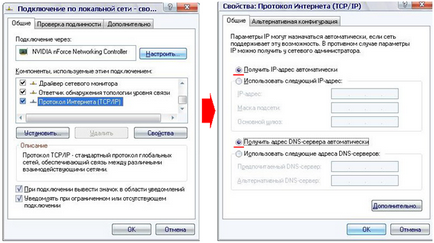
Hálózat létrehozása PC kártya
Miután beállította, akkor kapcsolja be a router. A készülék el kell indulnia 2-3 perc alatt.
Ezután a router fogja kérdezni belépés és adminisztrátori jelszót. Alkalmas «admin» Couple:
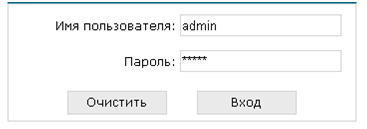
Beállítása alapvető funkciókat a router
kapcsolat beállításai
A „hálózat” -> „Kapcsolatok”, hogy létrehozza a kapcsolatot az interneten - szükség van „Add” gombra:
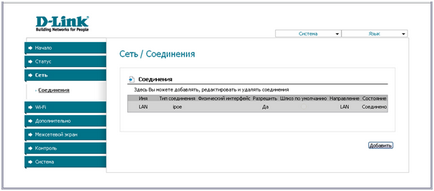
Tab létre vegyületek
Mi úgy tűnik, hogy a felhasználó, kezdetben így néz ki:
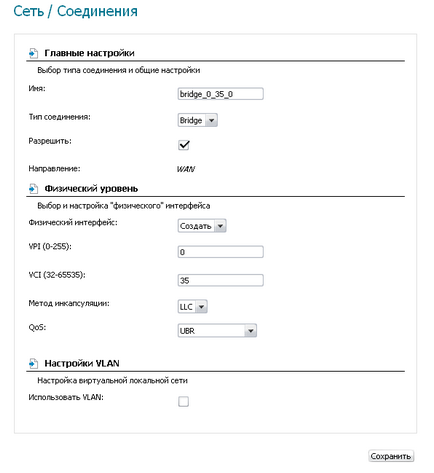
Kapcsolat beállításai lapon
Egyszerűen, az alapértelmezett ADSL router dsl 2640u van kialakítva, mint egy „híd”. Hogy lehet korrigálni megadásával a kapcsolat típusát «PPPoE»:
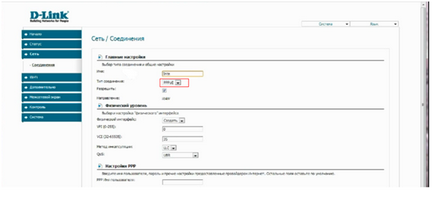
Tab PPPoE beállítások
Oldal - automatikusan megváltoztatja a nézetet. Meg kell majd adnia a VPI és VCI, valamint a fajta protokoll (az alapértelmezett érték «LLC»).
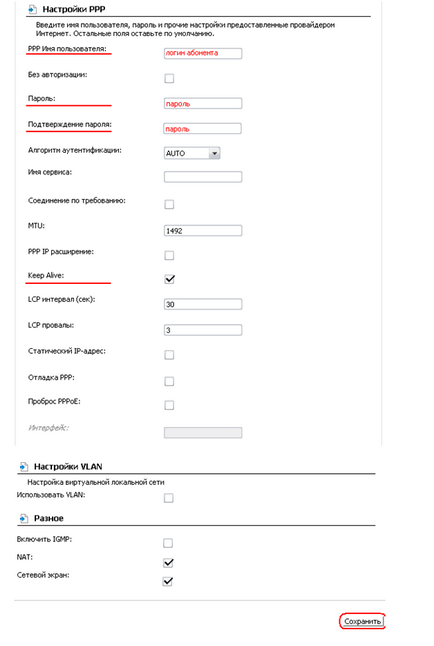
PPPoE lap beállításai (folytatás)
Ez azt jelenti, meg kell adnia a nevét és jelszavát (valamint kullancs «Keep Alive»). A beállítások elvégzése után, lesz elég ahhoz, hogy megmentse őket újraindítása nélkül a router.
A beállítások mentése után, a kapcsolat belül megjelennek 10-15 másodperc, ami lehet ellenőrizni a „Network” fül -> „Kapcsolatok”. Az utolsó oszlopban - legyen a felirat: „Connected”.
Ha a felhasználó csak kell beállítani a routert Rostelecom dsl 2640u - az, hogy az «LLC», hanem «VC-Mux». Ez «LLC» használnak a hálózatok Rostelecom. Sikeresen konfigurálva
Tiltsa le a DHCP szerver
Mielőtt füles felhasználói LAN beállítások jelennek meg. Továbbá szükség van a fül kiválasztásához «DHCP szerver»:
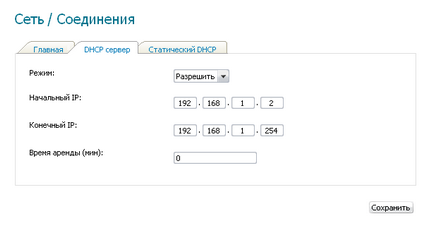
Könyvjelző DHCP-kiszolgáló beállításait
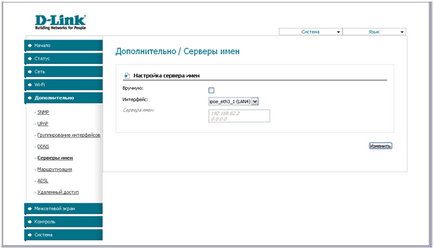
DNS-beállítások lap
Jelölje be a „Manual”, meg a „szerver neve” mezőben. Ha ők - egy pár, állítsa be a következő értéket megnyomásával «Enter». Az értékek lépnek érvénybe, ha rákattint a „Szerkesztés”.
Beállítani a vezeték nélküli hálózat
Nyílt «Wi-Fi» menüsor. Az „Általános beállítások” csak egy pipa „Enable Wireless”. alapértelmezés szerint engedélyezve van.
Lapozzunk a „Basic Settings” fülre, ahol a paramétereket a Wi-Fi hálózat:

Vezeték nélküli hálózati beállítások
Az értékek lépnek érvénybe, amint rákattint a „Change”. Megvizsgáltuk, hogy a Wi-Fi beállítások a router dsl 2640u titkosítás nélkül a hálózat.
Sok megkérdezi, hol van a hálózati mód beállítása (N Csak, vegyes)? Az a tény, hogy a modell router működhet csak a „vegyes” módban, felismerve a maximális sebessége 65 Mbit / s. Akkor titkosítás beállításához a „Biztonsági beállítások” fület.
Például, a közös az egyik a használata WPA2 / PSK az algoritmussal AES + TKIP:
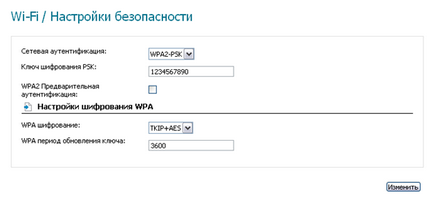
És mégis, egy jó módja annak, hogy a biztonság érdekében - lehet tekinteni a mű rejtett nevét. Kiválasztása után a a felhasználó.
A felvétel további opciók
Már tárgyalt, meg kell tennie annak érdekében, hogy az átviteli IPTV csomagok a vezeték nélküli hálózathoz.
engedélyezése UPnP
Annak érdekében, hogy az UPnP protokoll, a router tegye elég jelölje az „Enable”, amely a „Speciális” fülre -> «UPnP»:
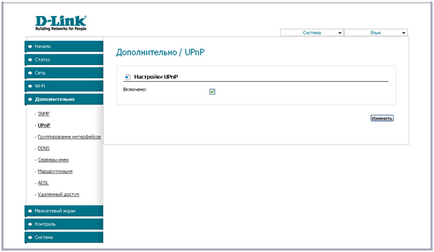
UPnP engedélyezése lap
Az új beállítások életbe való kattintás után a „Szerkesztés”. Reméljük, hogy az információ - hasznos lesz.